Diese Anleitung zeigt Ihnen, wie Sie Kontakte auf dem iPhone zusammenführen können. Da wir unsere iPhones zum Speichern von Kontaktinformationen verwenden, ist es einfach, doppelte Kontakte zu erstellen. Manchmal, wenn Sie Kontakte mit iCloud synchronisieren, erhalten Sie doppelte oder sogar dreifache Kontakte auf dem iPhone. Wenn Ihre Kontakte ihre Telefonnummern ändern, werden auch doppelte Kontakte mit unterschiedlichen Telefonnummern erstellt.
Leider gibt es in der integrierten Kontakte App des iPhone keine Zusammenfassungs-Taste und Sie können doppelte Kontakte nur manuell löschen. Daher werden wir hier einige Methoden vorstellen, um Kontakte auf dem iPhone 5/6/7/7/8/X schnell zusammenzuführen.
Nicht verpassen
[5 Wege] iPhone Kontakte importieren komplette Anleitung 2024 (opens new window)
Auf einfache Weise Mac doppelte Dateien finden und löschen (opens new window)
Kontakte auf dem iPhone zusammenführen
Da Sie iPhone-Kontakte nicht mit der integrierten Kontakte App kombinieren können, können Sie einen Zusammenführer von Drittanbietern für doppelte Kontakten auf Ihrem Gerät herunterladen.
FonePaw iOS Kontakte-Reiniger (opens new window) ist der Kontakt-Zusammenführer, den Sie benötigen. Die App kann doppelte Kontakte auf Ihrem iPhone erkennen und mit einem Klick zusammenführen. Das Tolle an FonePaw ist, dass es nur doppelte Kontakte zusammenführen kann, die genau gleich sind, aber auch Kontakte mit der gleichen Telefonnummer, aber unterschiedlichem Namen sowie Kontakte mit dem gleichen Namen, aber mit unterschiedlicher Nummer.
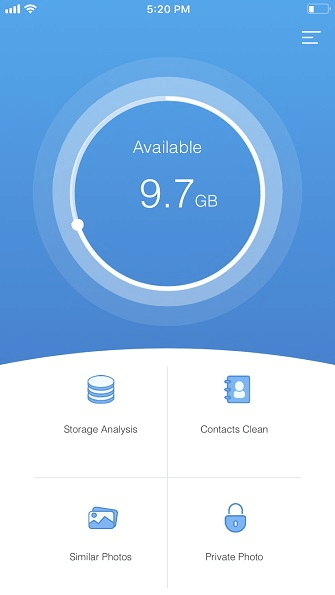
Neben der Reinigung doppelter Kontakte können Sie auch doppelte Fotos entfernen und private Fotos mit der FonePaw-App sperren. Es ist jetzt eine kostenlose App im App Store.
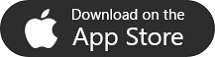
Zusammenführen doppelter Kontakte mit der FonePaw App
Schritt 1 Öffnen Sie die FonePaw-App auf Ihrem iPhone. Tippen Sie auf Kontakte reinigen.
Schritt 2 Alle doppelten Kontakte auf Ihrem iPhone werden in drei Ordnern präsentiert und organisiert:
- Doppelte Kontakte, die doppelten Kontakte, die völlig gleich sind;
- Doppelte Namen, Kontakte, die den gleichen Namen, aber eine andere Nummer haben;
- Doppelte Nummer, Kontakte, die die gleiche Telefonnummer enthalten, aber unterschiedliche Kontaktnamen haben.
Schritt 3 Tippen Sie auf den Kreis auf den doppelten Kontakten, tippen Sie auf Zusammenführen, um die ausgewählten Kontakte zusammenzuführen. Wenn Sie alle Kontakte auf dem iPhone zusammenführen möchten, tippen Sie auf Alle auswählen > Zusammenführen. Dann werden alle doppelten Kontakte auf Ihrem iPhone zusammengeführt.
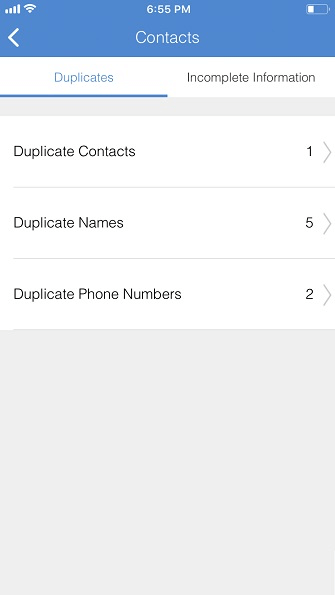
Tipp: Unvollständige Informationen auf FonePaw erkennen alle Ihre iPhone-Kontakte, die keinen Namen oder keine Telefonnummer haben, so dass Sie diese redundanten Kontakte einfach löschen können.
Zusammenführen von iPhone Kontakten auf dem PC
Sie können auch doppelte Kontakte auf dem iPhone mithilfe eines PCs zusammenführen. Aber Sie brauchen das Tool namens FonePaw DoTrans (opens new window), um Ihnen zu helfen. FonePaw DoTrans Merger wurde ursprünglich entwickelt, um Daten vom iPhone auf den Computer oder zwischen mehreren iOS-Geräten zu übertragen. So kann es nicht nur Ihre iPhone Kontakte auf den PC übertragen (opens new window), sondern auch doppelte Kontakte finden und zusammenführen.
FonePaw DoTrans ist nur für Windows PC-Benutzer verfügbar. Mac-Benutzer können FonePaw iOS Transfer verwenden, um doppelte Kontakte auf dem iPhone zusammenzuführen.
Gratis Download Gratis Download
Schritt 1 Starten Sie FonePaw DoTrans und verbinden Sie das iPhone mit dem Computer.
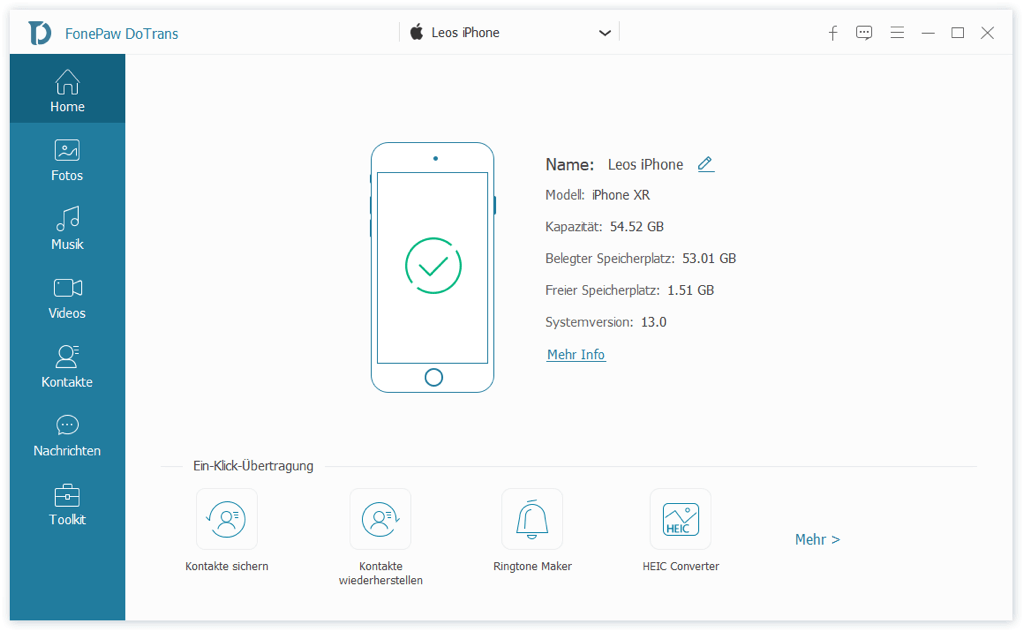
Schritt 2 Wenn Ihr iPhone angeschlossen ist, klicken Sie im linken Seitenbereich auf „Kontakte“. Klicken Sie dann im Kontaktfenster auf die Schaltfläche „Nach doppelten Kontakten suchen“. Das Programm beginnt mit der Suche nach den doppelten Kontakten auf Ihrem iPhone.
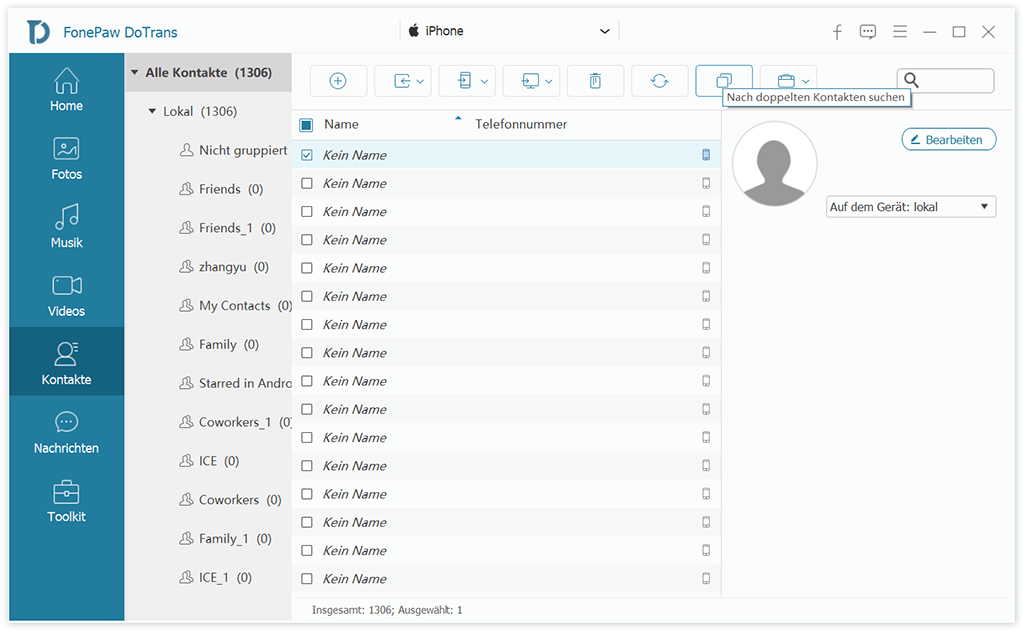
Schritt 3 Ein kleiner Moment später erscheinen alle doppelten Kontakte mit dem gleichen Namen, der gleichen Telefonnummer oder E-Mail auf Ihrem iPhone im Fenster Doppelte Kontakte zusammenführen. Wählen Sie eine Übereinstimmungsart aus. Sie können entweder wählen, ob Sie die Kontakte genau zuordnen möchten oder ob Sie die Kontakte nach Namen, Telefonnummer und E-Mail zuordnen möchten. Klicken Sie dann auf „Ausgewählte zusammenführen“, um doppelte iOS-Kontakte zu löschen.
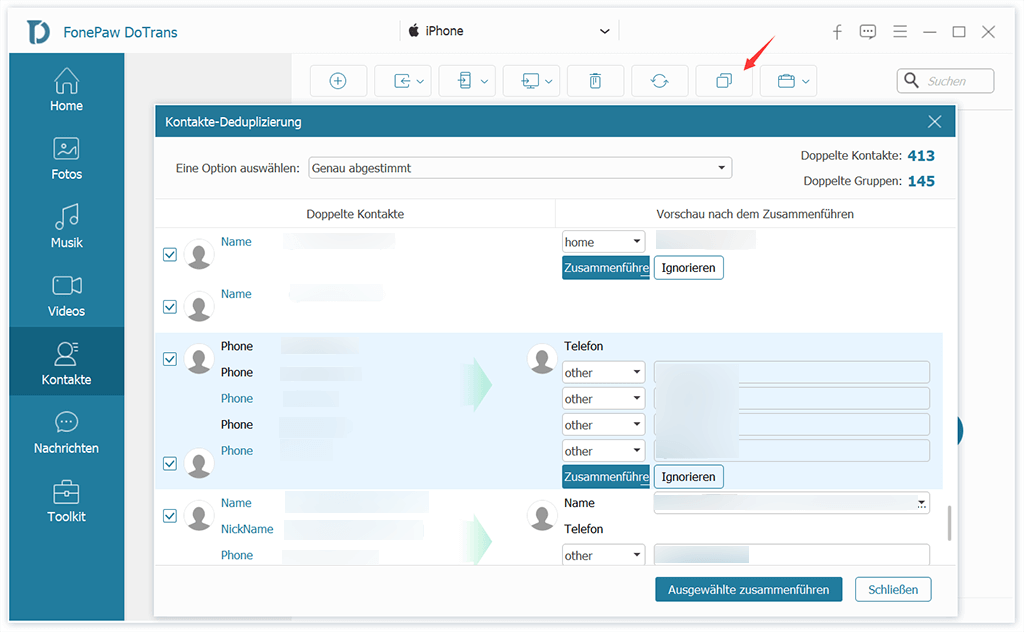
FonePaw DoTrans ist eine großartige iTunes-Alternative, um Nachrichten, Musik, Videos, Fotos, Kontakte usw. von iPhone auf iPhone und von iPhone auf Computer zu übertragen.
Sehen Sie auch: Anleitung: iPhone Kontakte exportieren auf jede Art und Weise (opens new window)
# Zusammenführen von iPhone Kontakten auf dem Mac
Wenn Sie einen Mac haben und iCloud Kontakte so einrichten, dass Ihre Kontakte über iPhone und Mac synchronisiert werden, können Sie auch Kontakte auf dem Mac zusammenführen, dann wird die neue Änderung mit dem iPhone synchronisiert.
- Öffnen Sie das Kontakte-Programm auf dem Mac.
- Stellen Sie sicher, dass Sie im Gruppenbereich Alle Kontakte ausgewählt haben. Klicken Sie dann auf Visitenkarte > Nach Duplikaten suchen...
- Alle doppelten Kontakte, entweder Kontakte mit dem gleichen Namen oder Kontakte mit der gleichen Nummer, werden gefunden. Klicken Sie auf Zusammenführen, um die erkannten doppelten Kontakte zusammenzuführen.
- Öffnen Sie Ihr iPhone, Sie werden feststellen, dass die doppelten Kontakte auch auf Ihren iOS-Geräten kombiniert sind.
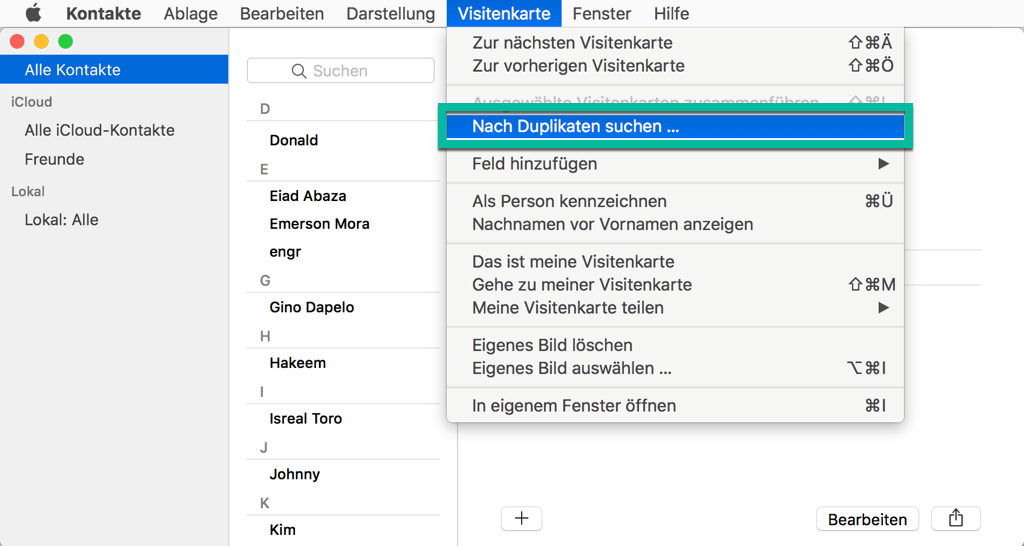
Nicht verpassen: Foto Duplikate Cleaner: Doppelte Bilder auf dem Mac finden und löschen (opens new window)
Löschen/Zusammenführen von Kontakten in der iCloud
Tatsächlich gibt es nichts Besseres als die Merge-Option in iCloud. Was wir hier zeigen, ist nur ein Umweg, der doppelte Kontakte in der iCloud schneller entfernen kann, als die Kontakte auf dem iPhone einzeln manuell zu löschen.
- Gehen Sie auf Ihrem iPhone oder Computer zu iCloud.com.
- Melden Sie sich mit Ihrer Apple ID an. Wählen Sie Kontakte aus.
- Im Gegensatz zur Kontakte App auf dem iPhone können Sie in der iCloud mehrere Kontakte gleichzeitig löschen. Wählen Sie also alle doppelten Kontakte aus, die Sie löschen möchten, navigieren Sie zum Zahnradsymbol und klicken Sie auf Löschen.
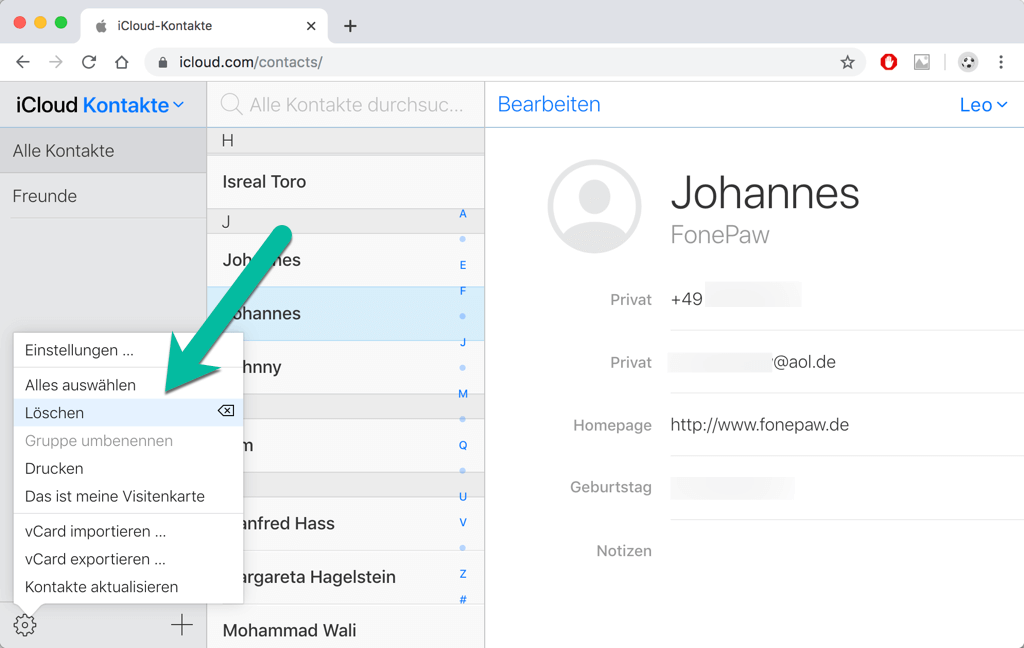
Wenn Sie iCloud Kontakte nicht verwenden, können Sie auch iTunes verwenden, um Kontakte zwischen dem iPhone und dem Mac zu synchronisieren. Wenn Sie andere Fragen zum Zusammenführen doppelter Kontakte auf dem iPhone haben, lassen Sie Ihre Frage unten stehen.
- Hot Artikel
- 5 Wege: Gelöschte Dateien wiederherstellen auf Windows 10/8/7
- Top 6 kostenlose Bildschirm-Recorder ohne Wasserzeichen
- Android: USB-Debugging aktivieren trotz Display Defekt und Daten retten
- Wie man ein Amazon Prime Video auf den PC und Mac herunterlädt und rippt
- [Kostenlos] Das beste USB-Stick-Reparieren-Tool















